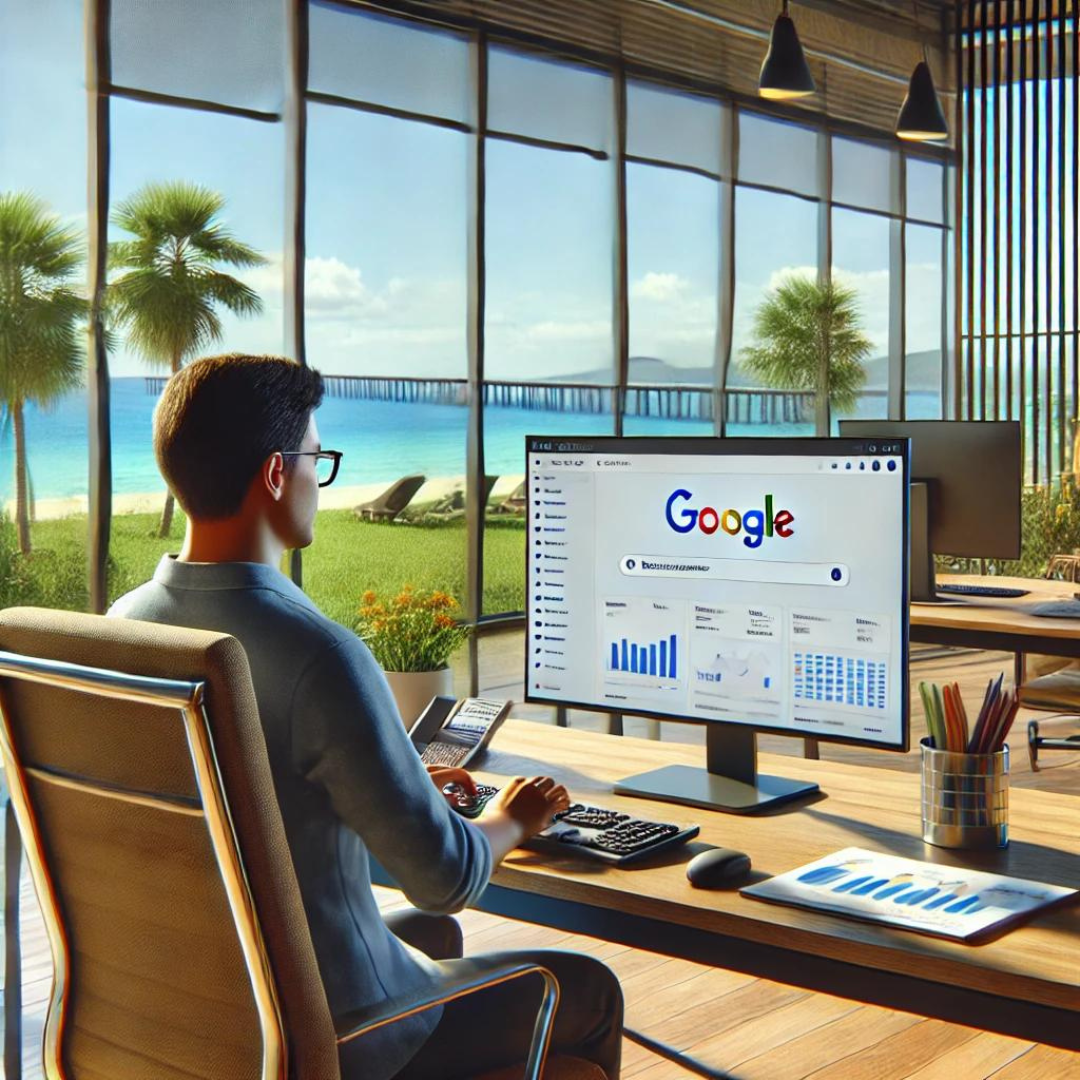Надання доступу до Google Search Console іншим користувачам є важливим для ефективної співпраці у керуванні та оптимізації вашого веб-сайту. Далі наведено покрокову інструкцію, як надати доступ до Google Search Console.
Крок 1: Доступ до Google Search Console
- Увійдіть у Google Search Console: Перейдіть на search.google.com/search-console і увійдіть за допомогою вашого облікового запису Google.
- Виберіть Власність: У панелі Google Search Console виберіть власність (веб-сайт), для якої ви хочете надати доступ.
Крок 2: Перейдіть до Налаштувань Користувачів і Дозволів
- Перейдіть до Налаштувань: У меню зліва прокрутіть вниз і натисніть на “Налаштування”.
- Користувачі та Дозволи: У розділі налаштувань натисніть на “Користувачі та дозволи”.
Крок 3: Додати Нового Користувача
- Додати Користувача: Натисніть кнопку “Додати користувача” у верхньому правому куті екрана.
- Введіть Електронну Адресу: Введіть адресу електронної пошти облікового запису Google, якому ви хочете надати доступ.
- Виберіть Дозволи: Виберіть рівень дозволів, які ви хочете надати новому користувачу:
- Повний Власник: Має повний контроль над власністю, включаючи можливість додавати та видаляти інших користувачів, переглядати всі дані та виконувати всі дії.
- Обмежений Власник: Має більшість дозволів, але не може додавати або видаляти інших користувачів.
- Користувач з Повними Дозволами: Може переглядати всі дані та виконувати більшість дій, але не може керувати користувачами або критичними налаштуваннями.
- Користувач з Обмеженими Дозволами: Може тільки переглядати дані та виконувати обмежені дії.
- Відправити Запрошення: Після вибору рівня дозволів натисніть “Додати”, щоб надіслати запрошення.
Крок 4: Прийняття Запрошення Новим Користувачем
- Прийняти Запрошення: Новий користувач отримає запрошення на електронну пошту. Він повинен прийняти запрошення, щоб отримати доступ до власності у Google Search Console.
- Підтвердження: Після прийняття запрошення новий користувач зможе отримати доступ до Google Search Console з наданими дозволами.
Крок 5: Керування Користувачами та Дозволами
- Перегляд Користувачів: Ви можете повернутися до розділу “Користувачі та дозволи” в будь-який час, щоб переглянути поточних користувачів та їх дозволи.
- Змінити Дозволи: Якщо потрібно змінити рівень дозволів користувача, натисніть на три крапки біля його імені та виберіть “Редагувати дозволи”.
- Видалити Користувачів: Щоб видалити користувача, натисніть на три крапки біля його імені та виберіть “Видалити доступ”.
Переваги Надання Доступу до Google Search Console
- Ефективна Співпраця: Дозволяє кільком користувачам працювати разом у керуванні та оптимізації веб-сайту.
- Спеціалізація: Різні користувачі можуть займатися конкретними областями, такими як SEO, контент і технічний розвиток.
- Постійний Моніторинг: Сприяє постійному моніторингу продуктивності сайту та швидкій ідентифікації проблем.
- Безпека: Контролюєте, хто має доступ і які рівні дозволів має кожен користувач, забезпечуючи захист критичної інформації.
Ключові Слова для Пошуку
- Надати доступ Google Search Console
- Додати користувача Google Search Console
- Дозволи Google Search Console
- Керування користувачами Google Search Console
- Поділитися доступом Search Console